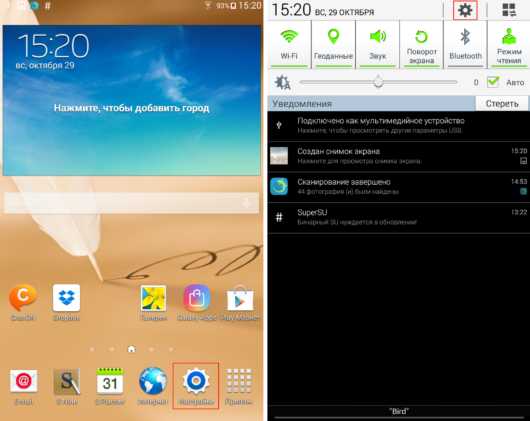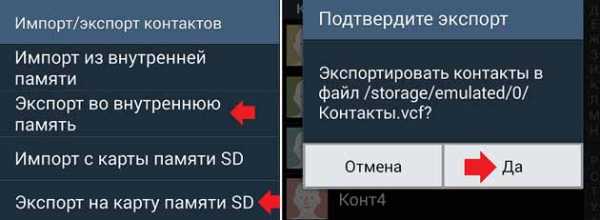Автономный режим на самсунге как отключить
Как убрать автономный режим в телефоне samsung. Что такое режим полета в смартфоне. Что делать, если режим не отключается
Иногда случайное нажатие на экран телефона или смартфона может создать немало проблем. Например, нередко пользователи случайно включают режим полета, после чего не могут понять, почему их телефон отказывается производить и принимать звонки. Сейчас мы расскажем, что такое режим полета, для чего он нужен и как его выключить.
Индикатор режима полета.
Режим полета – это особый режим работы мобильного телефона, смартфона или другого портативного устройства, в котором отключаются все беспроводные технологии, которыми данное устройство оснащено. В этом режиме отключена возможность входящих и исходящих звонков, передача и прием SMS-сообщений, беспроводная сеть Wi-Fi, Bluetooth, а также другие беспроводные подключения. При этом все остальные функции устройства работают в штатном режиме. Так, на мобильном телефоне с включенным режимом полета можно прослушивать музыку, смотреть фильмы или играть в игры.
Логика работы режима полета может значительно отличаться, в зависимости от производителя мобильного телефона. В большинстве случаев включение режима полета отключает все беспроводные технологии, которые могут передавать сигнал. В то время как технологии, работающие только на прием (например, FM-радио и GPS) продолжают работать. Но, в некоторых случаях могут отключаться вообще все беспроводные технологии.
Режим полета создан для использования на борту самолета, где работа беспроводных технологий может повлиять на ботовые системы и измерительные приборы. Но, нужно отметить, что использование телефона на борту самолета зависит от политики авиакомпании. У некоторых авиакомпаний очень жесткие правила и на их рейсах телефоном пользоваться нельзя, даже с включенным режимом полета.
Для обозначения режима полета иногда используют и другие термины. Например, не редко режима полета называют автономным режимом, авиа-режимом или режимом «В самолете».
Как включить или выключить режим полета
На смартфонах с операционной системой Android вы можете включить и выключить режим полета с помощью кнопки в верхней шторке. Для этого проведите пальцем от верхнего края экрана и нажмите на кнопку «Режим полета».
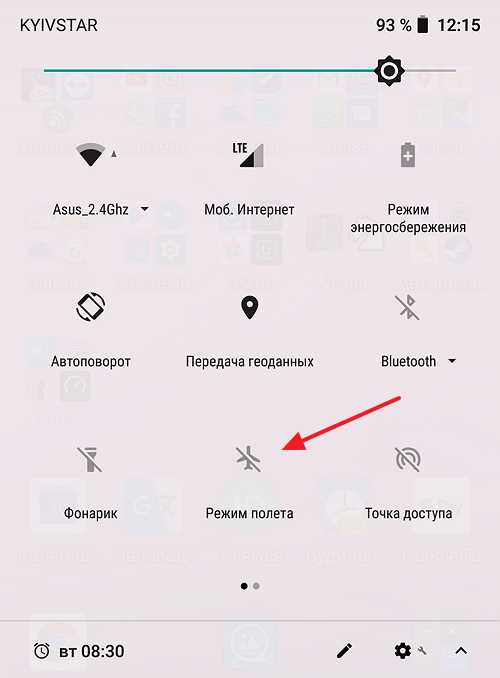
Также режим полета можно включить или выключить в настройках Android, в разделе «Сеть и Интернет».
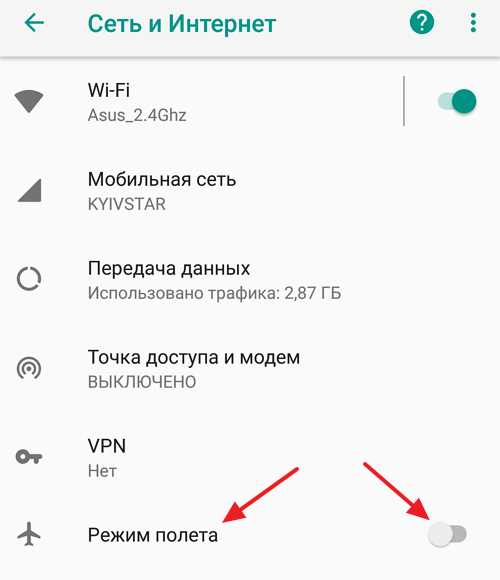
На iPhone, а также других устройствах от Apple, режим полета можно включить или выключить с помощью меню «Пункт управления». Для этого проведите пальцем от нижнего края экрана и нажмите на кнопку с изображением самолета.
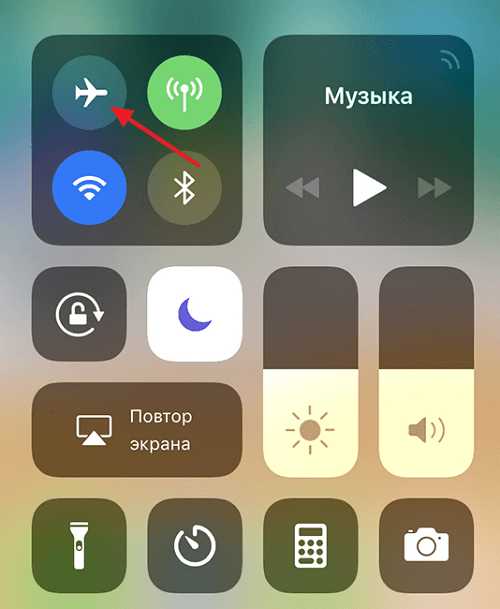
Кроме этого, в настройках iOS есть переключатель «Авиарежим», с помощью которого также можно управлять режимом полета.
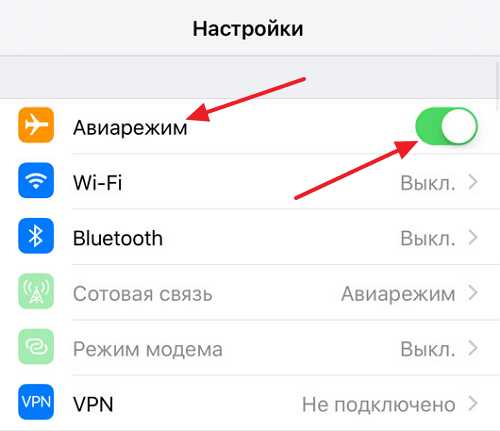
Как можно использовать режим полета
Режиму полета можно найти эффективное применение не только во время авиаперелетов, но и в повседневном использовании, например:
- Режим полета можно включать тогда, когда вы не хотите, чтобы вас беспокоили. После его включения вы больше не будете получать входящие звонки или сообщения, поскольку ваш телефон будет вне сети.
- Режим полета можно использовать для экономии заряда батареи. Беспроводные технологии расходуют много энергии, поэтому, когда они не нужны их можно отключить и продлить время автономной работы телефона.
- Кратковременное включение режима полета срабатывает как перезагрузка беспроводных модулей, что помогает решить проблемы с беспроводными подключениями.
Изучая свое первое устройство под управлением ОС Android, начинающие пользователи задаются вопросом, что же такое режим полета в нем? Для чего он нужен?
Режим полета в смартфоне или планшете на Андроид (или автономный режим) – это состояние аппарата, в котором отключены все приемопередающие модули:
- голосовая связь и смс
android - Как включить / отключить режим отладки на моем устройстве Samsung?
Переполнение стека- Около
- Товары
- Для команд
- Переполнение стека Общественные вопросы и ответы
- Переполнение стека для команд Где разработчики и технологи делятся частными знаниями с коллегами
- Вакансии Программирование и связанные с ним технические возможности карьерного роста
- Талант Нанимайте технических специалистов и создавайте свой бренд работодателя
- Реклама Обратитесь к разработчикам и технологам со всего мира
- О компании
Загрузка…
- Авторизоваться зарегистрироваться
Решено: Интернет-приложение Samsung - почему я не могу его отключить? - Страница 3 - Сообщество Samsung
Из-за того, что SAMSUNG настаивает на моем примечании 5, я купил iPhone. Хорошие люди, но они не позволяют моим гугловским вещам работать, и когда я их выключаю, они возвращаются на следующий день. Неприятный круг следует за мной, ВСЕГДА в пути, без информации о том, что с ним делать. Плюс сеть занимает огромное количество места на этом огромном экране телефона! ОНИ не дадут клиенту то, что мы хотим, и настаивают на загрузке совершенно неподходящих приложений на мой телефон без моего согласия.Хаманг ... никогда! Я звоню, пишу сообщения, пишу по электронной почте, а потом ищу много данных. ЭТО ОНО ! Ой, какой-нибудь YouTube для исследования состояния здоровья. НЕ быть «услышанным» хуже, чем сказать «НЕТ». ОДИН ИЛИ ДВА ГОДА Я БУДУ А. ЗАПУСТИТЬСЯ на Facebook о семье, старом друге ТОГДА МОЙ ТЕЛЕФОН ЭТО ТРАХА ДЕНЕГ СО ВСЕМ ПРОСТРАНСТВОМ, ЗАБРАННЫМ M РАЗЛИЧНЫМИ КРУГАМИ НА МОЕЙ КЛАВИАТУРЕ. R E A L L Y. S I C K. ЭТОГО!
.Как включить или отключить режим полета
Обновлено: 02.08.2020, Computer Hope
Когда вы включаете режим полета на своем компьютере, смартфоне, планшете или устройстве для чтения электронных книг, его Wi-Fi и сотовая связь отключаются. Он называется «Авиарежим», потому что авиакомпании часто требуют, чтобы пассажиры отключили компьютеры, телефоны, планшеты и другие электронные устройства во время взлета. Эта мера предосторожности принята, чтобы сигналы устройств не влияли на приборы самолета.
Тем не менее, режим полета также полезен в любое время, когда вы хотите сэкономить аккумулятор вашего устройства. Если вы делаете что-то, что не требует доступа к Интернету или сотовой сети, например играете в автономную игру или делаете заметки, режим полета может продлить срок службы батареи. Обязательно отключите режим полета позже, чтобы повторно подключиться к Wi-Fi или сотовой сети.
Чтобы переключить режим полета, выполните следующие действия, соответствующие вашему устройству.
Ноутбук с Windows
Если вы используете портативный компьютер, выполните следующие действия, чтобы переключить режим полета.
- В области уведомлений Windows в правом нижнем углу рабочего стола щелкните правой кнопкой мыши значок Wi-Fi. Если ваш ноутбук находится в режиме полета, щелкните правой кнопкой мыши значок самолета.
- Во всплывающем меню выберите Открыть настройки сети и Интернета .
- В окне «Параметры » щелкните параметр Режим полета на левой панели навигации.
- В разделе Режим полета щелкните тумблер, чтобы включить или выключить режим полета.
Ноутбук Apple
Ноутбуки Appleне поддерживают режим полета. Если вы используете ноутбук с macOS, вам нужно вместо этого отключить Wi-Fi на ноутбуке.
Смартфон или планшет Android
Если вы используете смартфон или планшет Android, выполните следующие действия, чтобы переключить режим полета.
- На главном экране устройства проведите двумя пальцами вниз от верхнего края экрана.
- На экране быстрых настроек коснитесь параметра Режим полета , чтобы включить или выключить его.
—Или—
- Доступ к утилите Settings .
- На экране настроек коснитесь опции Сеть и Интернет .
- На экране Сеть и Интернет коснитесь переключателя справа от параметра Режим полета , чтобы включить или выключить его. Значок становится синим (или цветом вашей темы), когда он включен, и возвращается к серому по умолчанию, когда он отключен.
iPhone или iPad
Если вы используете iPhone или iPad (устройство iOS), выполните следующие действия, чтобы переключить режим полета.
- На главном экране устройства проведите вверх от нижней части экрана или проведите вниз от верхнего правого угла (iPhone X или выше).
- Коснитесь значка самолета , чтобы включить или выключить режим полета. Значок становится оранжевым, когда он включен, и возвращается к своему оттенку по умолчанию, когда он отключен.
—Или—
- Доступ к утилите Settings .
- На экране «Настройки» коснитесь переключателя справа от параметра «Режим полета» , чтобы включить или выключить его.
Kindle или другая электронная книга
Если вы используете Kindle или другое устройство для чтения электронных книг, выполните следующие действия, чтобы переключить режим полета.
- Доступ к главному экрану электронной книги.
- Найдите параметр Настройки или значок, который выглядит как шестеренка, и коснитесь этого параметра или значка.
- Найдите и коснитесь параметра Режим полета или значка самолета. Когда этот параметр включен или включен, параметр «Режим полета» не имеет косой черты. Когда он отключен или отключен, параметр «Режим полета» проходит через косую черту.
Как отключить надоедливый Secure Wi-Fi на Samsung Galaxy S10
Samsung всегда был большим поклонником функций - добавлял в свое программное обеспечение все и вся в надежде получить права на хвастовство. В последние годы компания как бы переосмыслила то, как используются все функции - предположительно, Samsung сосредоточена только на создании вещей, которые пользователь сочтет действительно практичными и полезными. Какими бы практичными они ни были, все еще есть целое. множество настроек, которые нужно пройти на новом Galaxy S10.И вы можете не захотеть использовать их все. Однако, чтобы держать вас в курсе их существования, Samsung обязательно отправит вам уведомление или баннер с настройками, напоминая вам, что вам нужно что-то сделать.Среди них функция Secure Wi-Fi. Когда телефон обнаруживает, что вы подключены через сеть Wi-Fi, которую он не считает безопасной, вам будет предложено активировать эту функцию.
Как отключить приложение Secure WiFi
Что такое Secure Wi-Fi? Что ж, он пропускает ваш трафик через фильтр, работающий на антивирусе McAffee, чтобы убедиться, что вы не загружаете ничего вредоносного или что никто не пытается перехватить ваши данные, когда вы случайно просматриваете общедоступную сеть.
Но это не бесплатно. Не совсем так. Вы можете использовать защищенный Wi-Fi для трафика до 250 МБ (в месяц), а затем вам нужно будет внести небольшую плату, чтобы разблокировать его для неограниченного просмотра.
Это действительно нужно? Не всеми, нет. Особенно, когда появляется Secure Wi-Fi, когда вы подключаетесь к собственному домашнему Wi-Fi. Но это определенно раздражает, когда это постоянное уведомление появляется каждый раз, когда ваш телефон находится в сети.
Итак, если вы не используете безопасный Wi-Fi, вы можете полностью очистить его.Или вы можете сохранить эту функцию, но не хотите, чтобы она отображалась в ваших уведомлениях.
Есть два способа решить эту проблему. Один отключит безопасный Wi-Fi для вас, другой оставит его нетронутым, но «замолчит», так что вам придется иметь дело с этим только тогда, когда вы сами войдете в настройки.
I. Отключить безопасный Wi-Fi
Если вы не хотите когда-либо использовать эту функцию, вы можете просто полностью избавиться от нее. Зайдите в Настройки → Приложения → Безопасный Wi-Fi.
Здесь вы заметите, что не можете «отключить» приложение.Не беспокойтесь, есть другое решение. Зайдите в Хранилище, а затем нажмите «Очистить данные» и «Очистить кеш». Готово.
В следующий раз, когда вы подключитесь к сети Wi-Fi, вы получите уведомление от Secure Wi-Fi. Откажитесь от него, и вам больше не придется об этом беспокоиться. По сути, это оставляет безопасный Wi-Fi «неактивным» на вашем телефоне, и он похоронен довольно далеко в меню настроек, поэтому вы не активируете его случайно.
II. Отключить безопасный Wi-Fi, но сохранить его активным
Если вы предпочитаете, чтобы безопасный Wi-Fi оставался активным на вашем телефоне, но не попадал в ваши уведомления и не активировался автоматически, мы можем это сделать.
Зайдите в Настройки → Подключения → Wi-Fi → Дополнительно → Защищенный Wi-Fi.
Здесь вы хотите отключить «Автоматическую защиту незащищенного Wi-Fi».Затем коснитесь меню с тремя точками в правом верхнем углу и откройте «Настройки». Здесь вы можете отключить уведомления, чтобы безопасный Wi-Fi больше не приставал к вам.
Наконец, вы можете включить «Показывать значок на экране приложений», чтобы упростить доступ к безопасному меню в будущем. В конце концов - вы просто отключили его автоматизацию и уведомления, все зависит от вас, включать и выключать их, когда вам это нужно.
.